
Ta programska oprema bo zagotovila, da bodo vaši gonilniki delovali in vas tako varovala pred pogostimi napakami računalnika in okvaro strojne opreme. Preverite vse svoje voznike zdaj v treh preprostih korakih:
- Prenesite DriverFix (preverjena datoteka za prenos).
- Kliknite Zaženite optično branje najti vse problematične gonilnike.
- Kliknite Posodobi gonilnike da dobite nove različice in se izognete sistemskim okvaram.
- DriverFix je prenesel 0 bralci ta mesec.
Obstaja nekaj tehtnih razlogov, zakaj ne bi smeli nadgraditi na Windows 10 Posodobitev ustvarjalcev še vedno, glavna napaka, ki lahko prepreči izklop računalnika. Uporabnik sistema Windows je težavo podrobno razložil na strani Microsoftove skupnosti:
Pred kratkim sem posodobil program Creators Update in od takrat se soočam s težavo [s] zmožnostjo zaustavitve računalnika. Windows se samo ustavi na (ne zamrzne) zaslona [z] znakom za nalaganje, ki kaže, da se zaustavi, vendar se nikoli ne zgodi! Uporabnika lahko odjavim, zato težava ni v uporabniškem računu. Zdi se, da bo za popravljanje te napake od podjetja potrebna posodobitev.
Kako odpraviti težave z zaustavitvijo računalnika
Po navedbah Microsoftovega predstavnika bi računalnik med namestitvijo programa Creators Update lahko odložil slušalko. Hitra rešitev je, da pritisnete gumb za vklop do 10 sekund ali dokler se računalnik ne izklopi. Postopek namestitve se bo nadaljeval po ponovnem zagonu.
Druga možna rešitev je ponovni zagon računalnika v varnem načinu, tako da bo sistem uporabljal omejen nabor datotek in gonilnikov za lažje odpravljanje težav. To lahko storite na dva načina:
V nastavitvah
- Pritisnite tipko z logotipom Windows + I na tipkovnici, da odprete Nastavitve. Če to ne deluje, izberite gumb Start v spodnjem levem kotu zaslona in kliknite Nastavitve.
- Pojdi do Posodobitve in varnost > Okrevanje.
- Spodaj Napredni zagon, kliknite Znova zaženite zdaj.
- Ko se računalnik znova zažene v Izberite možnost zaslon, izberite Odpravljanje težav > Napredne možnosti > Nastavitve zagona > Ponovni zagon.
- Po ponovnem zagonu računalnika pritisnite 4 ali F4, da zaženete računalnik Varni način. Če pa želite uporabljati internet, pritisnite 5 ali F5 za Varni način z mreženjem.
Na zaslonu za prijavo
- Znova zaženite računalnik. Na zaslonu za prijavo držite pritisnjeno tipko Shift, medtem ko izbirate Moč > Ponovni zagon.
- Ko se računalnik znova zažene v Izberite možnost zaslon, izberite Odpravljanje težav > Napredne možnosti > Nastavitve zagona > Ponovni zagon.
- Po ponovnem zagonu računalnika kliknite 4 ali F4, da zaženete računalnik Varni način. Če pa boste morali uporabljati internet, kliknite 5 ali F5 za Varni način s Mreženje.
Če računalnika še vedno ne morete zaustaviti niti v varnem načinu, lahko s čistim zagonom odstranite konflikte programske opreme, ki se pojavijo med zagonom ali namestitvijo programa v sistemu Windows 10. Za čist zagon v sistemu Windows 10 sledite tem korakom:
- Od začetka poiščite msconfig> izberite Konfiguracija sistema
- Na Storitve zavihka Konfiguracija sistema v pogovornem oknu izberite Skrij vse Microsoftove storitve potrditveno polje in nato kliknite Onemogoči vse.
- Na Začeti zavihek, kliknite Odprite upravitelja opravil.
- Na Začeti v upravitelju opravil za vsak zagonski element izberite element in kliknite Onemogoči.
- Zaprite upravitelja opravil> kliknite v reduin nato znova zaženite računalnik.
Če imate po nadgradnji na Creators Update podobno napako, nam povejte, kako ste težavo odpravili.
POVEZANE ZGODBE, KI JIH MORATE OGLEDATI:
- Ne morem aktivirati posodobitve za Windows 10 Creators [Popravi]
- Posodobitev za Windows 10 Creators prekine Windowed G-Sync [FIX]
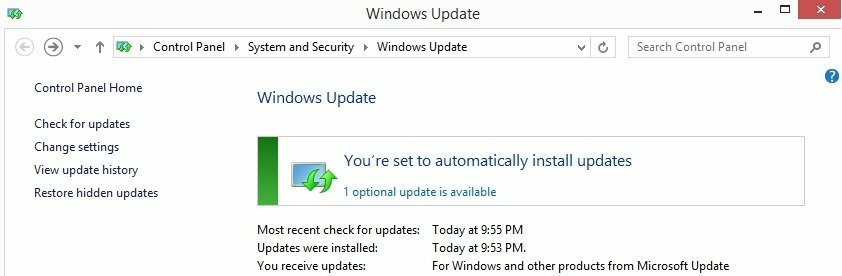
![Ne morete premikati ikon na namizju? Preizkusite te rešitve [HITRI VODNIK]](/f/615ee724ff0e81b54e0892ae7054477b.webp?width=300&height=460)
![Kaj storiti, če Regedit ne shrani sprememb [FULL GUIDE]](/f/26f61ec746b657d4c6046bfd06fbc613.jpg?width=300&height=460)